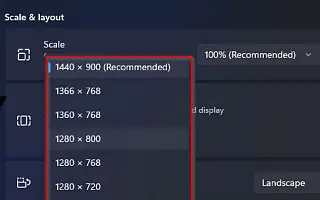Ten artykuł jest przewodnikiem konfiguracji ze zrzutami ekranu dla osób, które chcą zmienić rozdzielczość ekranu w systemie Windows 11.
System Windows 11 stosuje najbardziej optymalną rozdzielczość ekranu, aby elementy i tekst były jak najbardziej ostre na komputerze przenośnym lub stacjonarnym, ale czasami może być konieczna ręczna zmiana tego ustawienia.
Na przykład, jeśli masz monitor obsługujący 1366 x 768 pikseli lub urządzenie ma rozdzielczość 1080p (1920 x 1080 pikseli) lub 4K (3840 x 2160 pikseli) i z jakiegoś dziwnego powodu Windows 11 nie jest obsługiwany, możesz wyświetlić prawidłowe ustawienia lub użyć innego rozmiaru.Próbuję skonfigurować dodatkowy wyświetlacz i dopasować rozdzielczość mojego monitora głównego.
Bez względu na przyczynę, Windows 11 zawiera łatwy sposób na dostosowanie rozdzielczości dowolnego monitora w aplikacji Ustawienia. Możesz także użyć aplikacji innej firmy, aby zmienić rozdzielczość w wierszu polecenia.
Poniżej udostępniamy, jak zmienić rozdzielczość ekranu w systemie Windows 11. Przewijaj, aby to sprawdzić.
Zmień rozdzielczość ekranu w Windows 11
W tym artykule poznasz proste kroki, aby zmienić rozdzielczość ekranu w systemie Windows 11.
Aby zmienić rozdzielczość ekranu w systemie Windows 11, wykonaj następujące kroki:
- Otwórz Ustawienia w Windows 11 .
- Kliknij System .
- Kliknij wyświetlaną stronę po prawej .
- U góry wybierz Wyświetlacz (jeśli pracujesz w konfiguracji z wieloma monitorami).
- Zmień rozdzielczość ekranu w systemie Windows 11 za pomocą ustawienia Rozdzielczość ekranu w sekcji „Rozmiar i układ” .
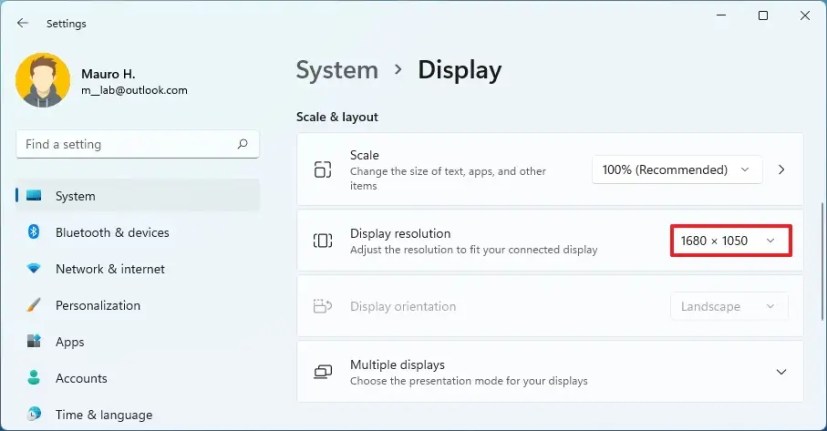
- Kliknij przycisk Zachowaj zmiany .
Po wykonaniu tych kroków nowa rozdzielczość zostanie zastosowana do ekranu i, w zależności od ustawień, elementy na ekranie będą większe i lepiej widoczne.
Alternatywnie najłatwiejszym sposobem uzyskania dostępu do ustawień rozdzielczości jest kliknięcie prawym przyciskiem myszy na pulpicie i wybranie opcji „Ustawienia wyświetlania” . Jeśli próbujesz powiększyć przedmiot, nie powinieneś zmieniać rozdzielczości. Zamiast tego musisz zmienić ustawienie „Skala”.
Powyżej przyjrzeliśmy się, jak zmienić rozdzielczość ekranu w systemie Windows 11. Mamy nadzieję, że te informacje pomogły Ci znaleźć to, czego potrzebujesz.